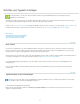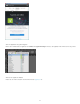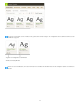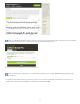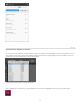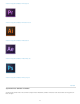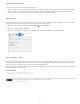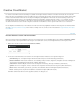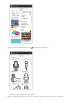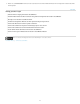Operation Manual
Twitter™- und Facebook-Beiträge fallen nicht unter die Bestimmungen von Creative Commons.
Rechtliche Hinweise | Online-Datenschutzrichtlinie
Synchronisierte Schriften entfernen
So entfernen Sie synchronisierte Schriften von Ihrem Computer:
1. Klicken Sie im Adobe Creative Cloud-Bedienfeld „Schriften“ auf „Schriften verwalten“. Die Seite „Synced Fonts“ (Synchronisierte Schriften)
wird in einem Browser-Fenster geöffnet. Sie können sich auch bei Typekit.com anmelden und die Seite „Synced Fonts“ direkt aufrufen.
2. Klicken Sie rechts neben Schriften, die Sie nicht mehr verwenden möchten, auf Remove (Entfernen).
Typekit deaktivieren
Sie können die Schriftensynchronisation aktivieren oder deaktivieren. Wenn Sie die Schriftensynchronisation deaktivieren, werden keine Schriften
mehr synchronisiert und alle synchronisierten Schriften werden von Ihrem Computer entfernt.
1. Wählen Sie in der Creative Cloud-Applikation Einstellungen (
) > Voreinstellungen.
2. Klicken Sie auf die Registerkarte Schriften.
3. Wählen Sie zum Aktivieren oder Deaktivieren der Schriftensynchronisation für die Einstellung „Typekit“ Ein bzw. Aus.
Offline-Verwendung von Typekit
Wenn Sie Ihre Internetverbindung trennen und der Creative Cloud-Client noch ausgeführt wird und angemeldet ist, können alle synchronisierten
Schriften weiterhin verwendet werden. Alle Änderungen, die Sie an Ihrer Auswahl für die Schriftensynchronisation auf Typekit.com vornehmen,
werden erst angewendet, nachdem Sie die Internetverbindung wiederhergestellt haben.
Wenn Sie den Creative Cloud-Client starten, ohne mit dem Internet verbunden zu sein, stehen Schriften nicht zu Verfügung und sie werden in den
Standard-Schrift-Menüs nicht angezeigt.
Verwandte Artikel
Synchronisieren von Schriften mit Ihrem Desktop | Typekit.com
Desktop-Schriften über die Creative Cloud hinzufügen
26